很多用户都喜欢使用苹果的Mac笔记本,并且在第一次使用中都是会去设置用户名字,但当我们在使用过程中需要去更改登录用户名的名称时候应该如何去操作呢?其实非常的简单,下面有需要的用户就跟着小编一起来看看操作步骤吧。
Mac设置用户名字的方法
1、选择苹果的图标,找到系统偏好设置,然后点击用户与群组。
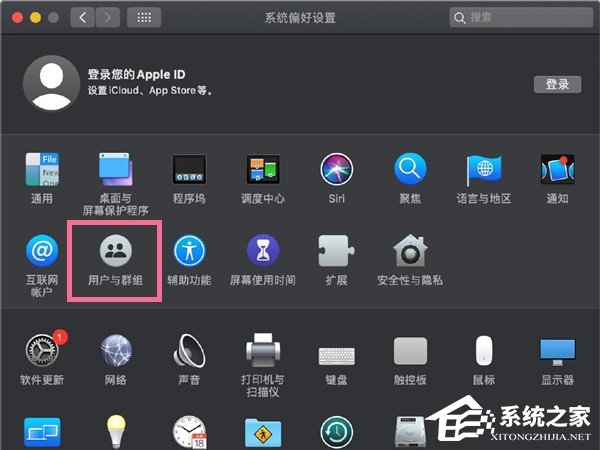
2、点击左下方锁的图标,并输入账号名称以及密码。
苹果Mac系统密码忘了怎么重置密码?苹果Mac重置密码教程
苹果Mac系统密码忘了怎么重置密码?购买了电脑之后,我们通常都会去进行电脑密码的设置,以此保护我们电脑里面的数据安全。有部分用户在设置密码之后,容易忘记自己的密码。那么苹果Mac系统密码忘了要怎么解决呢?今天和大家一起来分享重置密码的方法。
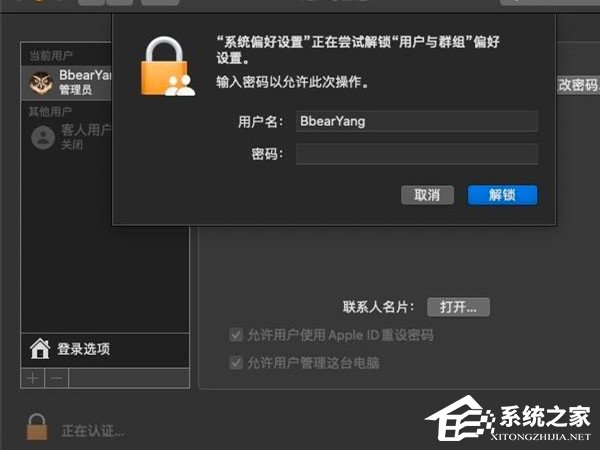
3、选择想要更改名字的用户,点击鼠标右键短则高级选项。
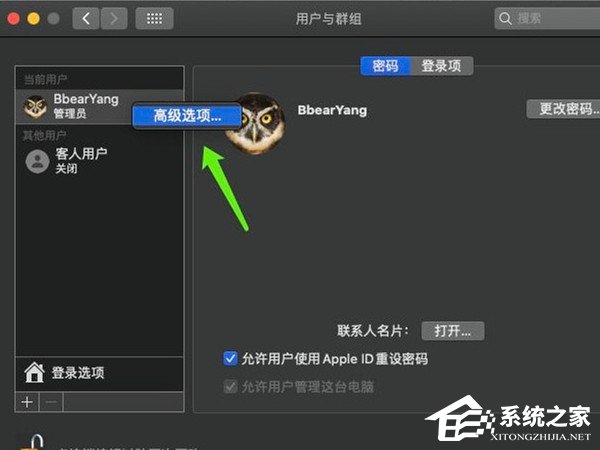
4、选择账户名称即可更改,最后保存就可以了。
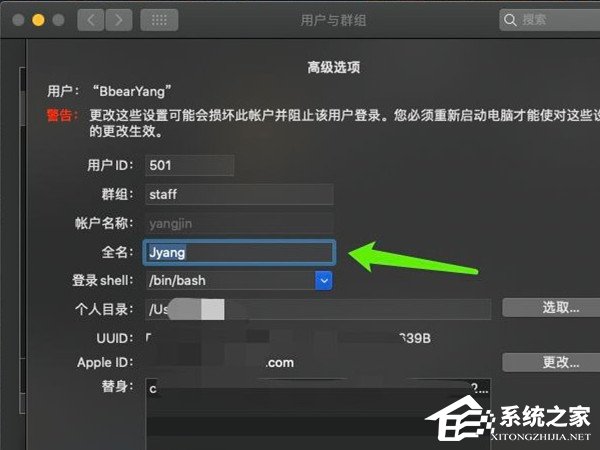
Mac如何退出Apple ID?Mac退出Apple ID的方法
很多使用苹果Mac的小伙伴都会选择在上面登录自己的Apple ID,这样能够让用户各种数据进行同步,操作起来也更加便利,但当我们想要退出这个苹果ID的时候又应该如何操作呢?有需要的小伙伴下面就一起来看操作步骤吧。






